Win10启动后,只显示鼠标箭头
 发布于2024-10-30 阅读(0)
发布于2024-10-30 阅读(0)
扫一扫,手机访问
win10系统是一款应用广泛的系统,在各种检测之下win10系统都能很好的发挥出性能来进行持续运行,但是最近有很多的朋友反应说是什么也每天征兆突然系统在开机后就黑屏了只剩下一个鼠标光标,今天小编就为大家带来了win10开机只有鼠标箭头的图文详解教程,有需要的小伙伴们快来试试吧。
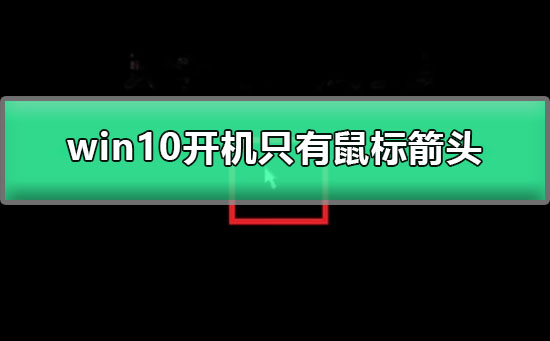
win10开机只有鼠标箭头解决方法:
操作步骤:
1、开机的时候一直按F8直到进入安全模式;
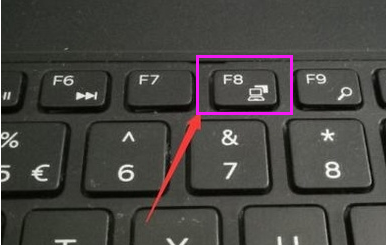
2、进入到win10的安全模式。
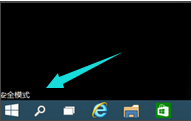
3、进入这个地方settings;
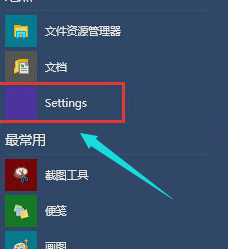
4、按快捷键“win + R”打开运行输入框,输入cmd。
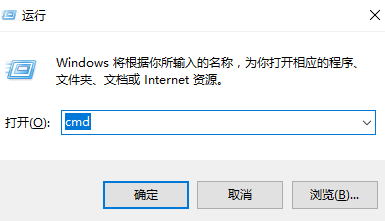
5、在该界面,输入msconfig;
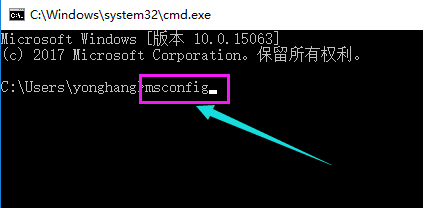
6、找到这个常规,清除加载启动项;
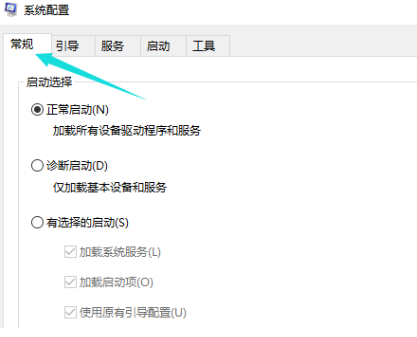
7、点击“启动”界面。
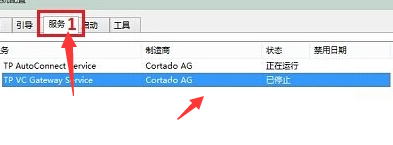
8、勾选禁止启动任务管理器,按下回车键。再重启系统。
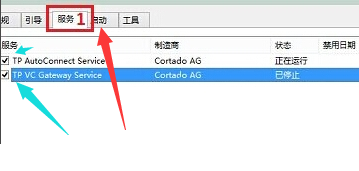
win10开机只有鼠标箭头相关信息:
>>>win10黑屏任务栏闪烁
>>>win10黑屏只有鼠标箭头
>>>进win10黑屏只有鼠标
本文转载于:https://m.somode.com/jiaocheng/4967.html 如有侵犯,请联系admin@zhengruan.com删除
产品推荐
-

售后无忧
立即购买>- DAEMON Tools Lite 10【序列号终身授权 + 中文版 + Win】
-
¥150.00
office旗舰店
-

售后无忧
立即购买>- DAEMON Tools Ultra 5【序列号终身授权 + 中文版 + Win】
-
¥198.00
office旗舰店
-

售后无忧
立即购买>- DAEMON Tools Pro 8【序列号终身授权 + 中文版 + Win】
-
¥189.00
office旗舰店
-

售后无忧
立即购买>- CorelDRAW X8 简体中文【标准版 + Win】
-
¥1788.00
office旗舰店
-
 正版软件
正版软件
- 将Windows 11中的Edge浏览器转换为IE
- 由于win11中取消了ie,但是很多朋友不喜欢edge浏览器而是更喜欢ie的兼容性,所以想知道win11edge浏览器怎么转换成IE,其实设置一下ie模式加载即可。win11edge浏览器怎么转换成IE1、首先打开edge浏览器,点击右上角“三个点”2、接着打开下面的“设置”3、然后进入左边“默认浏览器”4、随后将允许ie模式设置为“允许”,如图所示。5、设置好之后重启edge,并进入想要的网站再点击“三个点”6、最后选择“在ei模式下重新加载”就能换成ie了。
- 9分钟前 Windows edge 转换 0
-
 正版软件
正版软件
- win10打游戏怎么锁定为英文
- 在日常操作电脑过程中,我们总会频繁地切换输入法以满足不同需求,当然在处理部分特殊工作时,我们甚至还需采用英文输入法。那么在游戏中,我们如何将输入法锁定为英文状态呢?win10打游戏怎么锁定为英文1、点击鼠标右键,找到并选择"开始"按钮中的"控制面板"选项。2、接着,在控制面板中查找并展开"时钟和区域"设置界面。3、然后,在该界面的"语言"设置菜单内,点击"添加语言"选项。4、随后在弹出的"更改语言首选项"子对话框中点击"添加语言"按钮。5、在下拉菜单中寻找并选中"英语"选项,然后选择"打开"按钮。6、在设
- 19分钟前 英文语言设置 锁定游戏语言 将Windows 游戏语言更改为英文 0
-
 正版软件
正版软件
- 比较win11的休眠和睡眠功能解析
- 我们在设置win11电源的时候,可以看到有休眠和睡眠两个选项,但是并不清楚win11休眠和睡眠的区别是什么,其实他们区别主要在于软件是否维持运行上。win11休眠和睡眠的区别:1、首先,系统休眠软件是会停止运行的。2、而只是睡眠的话,并不会关闭正在运行的软件。3、不过休眠会自动将文件保存起来,所以不用担心文件丢失问题。4、同时,休眠会切断电源,而睡眠不会,因此休眠的节能效果更好。5、从唤醒角度来说,休眠是需要用电源键才能唤醒的,而睡眠只要动一下键盘或鼠标即可。6、从设备方面来说,休眠一般只有笔记本电脑才会
- 34分钟前 区别 (Difference) 休眠 (Hibernate) 睡眠 (Sleep) 0
-
 正版软件
正版软件
- 解决win10玩仙剑奇侠传4画面卡顿问题的方法
- 我们的电脑在升级安装了win10操作系统之后,玩单机游戏仙剑奇侠传4的时候就经常出现画面卡顿,游戏不流畅,需要调整虚拟内存或者是关闭一些不用的应用程序了等等。win10玩仙剑奇侠传4画面一卡一卡的怎么解决1、如果是笔记本的话可以尝试在玩游戏时插上电源,2、系统的电源选项调整成性能模式,3、开启win10的游戏模式即可,4、可能是电脑过热导致的。过热会让CPU显卡自动降频,5、尝试在兼容模式中运行游戏。
- 49分钟前 解决方法。 玩仙剑奇侠传 画面卡顿 Win:指的是Windows 操作系统 出现卡顿 延迟等现象。 0
-
 正版软件
正版软件
- Win10x系统有哪些新的更新功能?
- 就在微软公司推出了win10凑在哦系统之后,紧接着不久再次出现了一个新的版本:windowsX。那么对于这个系统相信很多小伙伴都是十分好奇吧。就win10x系统更新了什么功能内容这个问题来说,大概是更新了动态壁纸、WindowsHello锁屏等等一系列新的功能。详细内容介绍就来看下小编是怎么说的吧~win10x系统更新了什么功能内容一、Compose模式1.Compose是Win10X专为折叠屏设计的一种工作模式,2.当你的电脑挂载磁吸键盘后,键盘所在屏幕会有一部分空白,3.Compose便会利用这部分空
- 1小时前 10:20 WinX系统更新功能 WinX功能更新 WinX系统新功能 0
最新发布
-
 1
1
- KeyShot支持的文件格式一览
- 1602天前
-
 2
2
- 优动漫PAINT试用版和完整版区别介绍
- 1642天前
-
 3
3
- CDR高版本转换为低版本
- 1787天前
-
 4
4
- 优动漫导入ps图层的方法教程
- 1641天前
-
 5
5
- ZBrush雕刻衣服以及调整方法教程
- 1637天前
-
 6
6
- 修改Xshell默认存储路径的方法教程
- 1653天前
-
 7
7
- Overture设置一个音轨两个声部的操作教程
- 1631天前
-
 8
8
- PhotoZoom Pro功能和系统要求简介
- 1807天前
-
 9
9
- 优动漫平行尺的调整操作方法
- 1638天前
相关推荐
热门关注
-

- Xshell 6 简体中文
- ¥899.00-¥1149.00
-

- DaVinci Resolve Studio 16 简体中文
- ¥2550.00-¥2550.00
-

- Camtasia 2019 简体中文
- ¥689.00-¥689.00
-

- Luminar 3 简体中文
- ¥288.00-¥288.00
-

- Apowersoft 录屏王 简体中文
- ¥129.00-¥339.00